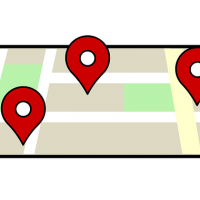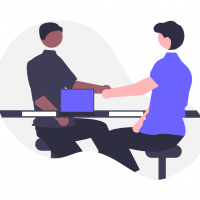知っていると知らないでは作業時間が大違い?!のショートカットキー
こんにちは。藤巻です。
今回はパソコンのキーボードの便利なショートカットキーについて書きたいと思います。
わたし自身学生時代、資格取得する為にワードやエクセルのごくごく基本的な操作は習得しましたが、ショートカットキーについての知識はお恥ずかしい話、入社当時は皆無に等しい状態でした。
会社の業務の中でわたしが、便利!使える!と感動したショートカットキーについてご紹介したいと思います。
こんな事、小学生でも知ってるよ!と突っ込みが入りそうな内容ばかりかもしれませんがお許しを・・・。
ちなみにOSはWindows10です。
「Ctrl」+
「C」コピー
コピーしたい箇所を選択し右クリック→コピーと操作される方も多いと思います。が、ショートカットの方が断然早い!
「V」貼り付け
ペーストですね。
コピーからの流で使います。この「c」と「v」はセットで使う事が多いです。わたし自身はコピペの使用頻度が一番高い気がします。
「X」切り取り
こちらも右クリックで切り取りをしている方必見!一発で切り取れちゃうので便利ですよね。
「F」「検索画面」をひらく
インターネットサイトを閲覧している時や、エクセルでよく使用します。
上記の様に上部に出てくる検索BOXにパソコンと入力すると、同じワードがあった場合マーカーを引いた様に色が変わります。
探したい単語や内容をページ内からすぐに見つけられて便利ですね。
「windows キー」+
「D」デスクトップ画面になる
沢山のファイルやページを開いている状態から、デスクトップの画面にしたい場合、右上の最小化を一つずつ押して下にしまっていませんか?この作業って意外に面倒だし間違えて×の閉じるを押してしまう事もあります。。。
「 Windowsキー」+「D」を押せば一回でデスクトップ画面を表示できます。さらにもう一度押すと前の状態に戻ります。便利!
「R」「ファイル名を指定して実行」を起動
私の場合、スクリーンショットで撮ったデータをPNGやJPEG形式でアップする際にペイントをよく利用するのですが
スタート→Windowsアクセサリ→ペイント
と進む手順が面倒なので
「Windowsキー」+「R」で
このような画面が出てくるので実行したいファイルを入力してOKを押すとすぐに開けます。
入力したファイル名はリセットされない為、ファイル名をその度入力しなくても良いもでいいですね。
他にもマウスで操作するより格段に速くなり、便利な機能はまだまだたくさんあります。
皆さんもショートカットキーを使って仕事の効率化を図ってみませんか?